Điện thoại Android ngày nay không chỉ là thiết bị liên lạc mà còn là công cụ ghi âm tiện lợi. Tuy nhiên, để đạt được chất lượng âm thanh tốt nhất, việc ghi âm đòi hỏi nhiều hơn là chỉ nhấn nút “Record”. Với một vài mẹo đơn giản, bạn hoàn toàn có thể nâng tầm chất lượng bản ghi âm trên chiếc điện thoại Android của mình, biến nó thành một công cụ mạnh mẽ cho các podcast, bài giảng, hay cuộc phỏng vấn quan trọng.
Tối Ưu Môi Trường Ghi Âm: Nền Tảng Cho Âm Thanh Hoàn Hảo
Một trong những yếu tố quan trọng nhất quyết định chất lượng bản ghi âm là môi trường xung quanh. Âm thanh rõ ràng, sắc nét sẽ dễ dàng đạt được trong một không gian yên tĩnh, không có tạp âm.
Giảm thiểu tạp âm xung quanh
Hãy chọn một địa điểm càng ít tiếng ồn nền càng tốt, ví dụ như tiếng giao thông, quạt máy, điều hòa hay các thiết bị gia dụng khác. Việc này sẽ giúp bạn tiết kiệm thời gian và công sức chỉnh sửa, loại bỏ tạp âm sau này. Khi không gian ghi âm đủ tĩnh, giọng nói sẽ nổi bật và rõ ràng hơn đáng kể.
Kích hoạt chế độ Không Làm Phiền (DND)
Để đảm bảo luồng ghi âm không bị gián đoạn, bạn nên bật chế độ Không Làm Phiền (Do Not Disturb – DND) trên điện thoại Android. Chế độ này sẽ ngăn chặn các thông báo, cuộc gọi đến hoặc cảnh báo ứng dụng, giúp bạn tập trung hoàn toàn vào nội dung cần ghi âm. Một sự gián đoạn nhỏ cũng có thể khiến bạn phải bắt đầu lại từ đầu, làm mất thời gian và công sức.
Vệ sinh microphone điện thoại
Theo thời gian, bụi bẩn hoặc mảnh vụn nhỏ có thể tích tụ xung quanh microphone của điện thoại, gây ra âm thanh bị rè hoặc méo mó. Trước khi ghi âm, hãy kiểm tra và làm sạch khu vực microphone một cách nhẹ nhàng. Vị trí microphone có thể khác nhau tùy thuộc vào từng mẫu điện thoại, thường nằm ở cạnh dưới hoặc phía sau thiết bị.
 Cổng sạc và micro ở cạnh dưới điện thoại Samsung Galaxy S24 Plus
Cổng sạc và micro ở cạnh dưới điện thoại Samsung Galaxy S24 Plus
Duy trì khoảng cách tối ưu với micro
Khoảng cách giữa nguồn âm thanh (giọng nói của bạn) và microphone cũng đóng vai trò quan trọng. Hãy duy trì khoảng cách lý tưởng từ 15 đến 30 cm (khoảng 6–12 inch). Quá gần có thể gây ra hiện tượng méo tiếng hoặc âm thanh hơi thở quá lớn, trong khi quá xa sẽ làm giảm độ rõ ràng và chi tiết của giọng nói. Việc giữ khoảng cách hợp lý giúp micro thu âm giọng nói một cách tự nhiên và cân bằng nhất.
Cân nhắc sử dụng microphone ngoài
Nếu bạn có kế hoạch ghi âm thường xuyên hoặc muốn đạt chất lượng chuyên nghiệp, việc đầu tư vào một microphone ngoài là một lựa chọn đáng giá. Các thiết bị này có khả năng cải thiện đáng kể độ rõ ràng của âm thanh, đặc biệt trong môi trường ồn ào hoặc khi ghi âm ngoài trời. Microphone ngoài thường có độ nhạy và dải tần thu âm rộng hơn micro tích hợp của điện thoại.
Lựa Chọn Chế Độ Và Chất Lượng Ghi Âm Phù Hợp
Hầu hết các ứng dụng ghi âm tích hợp hoặc bên thứ ba đều cung cấp tùy chọn điều chỉnh chất lượng và chế độ ghi. Việc lựa chọn đúng sẽ tác động trực tiếp đến độ chi tiết và độ trung thực của bản ghi.
Tăng Bitrate để đạt chất lượng cao nhất
Trong cài đặt của ứng dụng ghi âm (ví dụ: ứng dụng Ghi âm của Samsung), bạn thường có thể điều chỉnh chất lượng ghi âm, thường được đo bằng bitrate (đơn vị kbps). Việc chọn bitrate cao hơn, chẳng hạn như 256kbps, sẽ thu được nhiều chi tiết âm thanh hơn, dẫn đến chất lượng phát lại tốt hơn. Tuy nhiên, hãy lưu ý rằng các bản ghi chất lượng cao sẽ tiêu tốn nhiều dung lượng lưu trữ hơn, vì vậy hãy đảm bảo điện thoại của bạn có đủ không gian trống.
Khám phá các chế độ ghi âm chuyên biệt (Standard, Interview)
Nhiều ứng dụng ghi âm cung cấp các chế độ khác nhau phù hợp với từng mục đích sử dụng. Ví dụ, trong ứng dụng Ghi âm của Samsung, bạn có thể chọn giữa chế độ “Standard” (Tiêu chuẩn) và “Interview” (Phỏng vấn). Chế độ Standard phù hợp cho các ghi chú cá nhân hoặc bản ghi âm nhanh, trong khi chế độ Interview sẽ kích hoạt nhiều microphone để thu giọng nói từ các hướng khác nhau, lý tưởng cho các cuộc trò chuyện hai chiều.
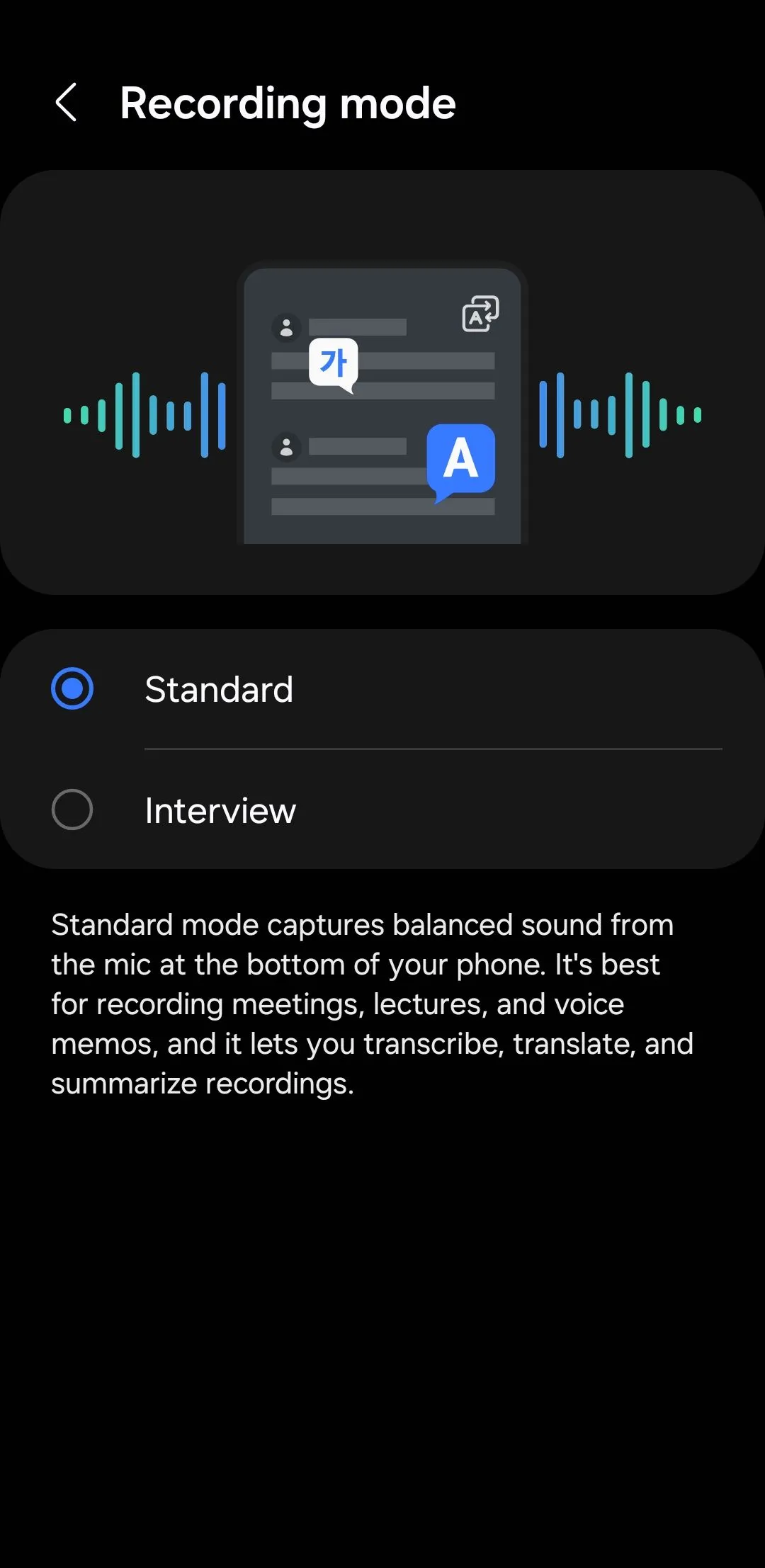 Cài đặt chế độ ghi âm Standard và Interview trong ứng dụng Ghi âm Samsung
Cài đặt chế độ ghi âm Standard và Interview trong ứng dụng Ghi âm Samsung
Xử Lý Tạp Âm Hậu Kỳ Với Công Cụ AI
Ngay cả khi bạn đã tối ưu môi trường và cài đặt ghi âm, việc bản ghi vẫn chứa một mức độ tiếng ồn nền, tiếng vang hoặc các nhiễu động khác là điều khó tránh khỏi. Các yếu tố này có thể ảnh hưởng đáng kể đến độ rõ ràng và chất lượng của giọng nói.
Tận dụng sức mạnh của AI để loại bỏ tiếng ồn và tiếng vang
Để cải thiện chất lượng âm thanh sau khi ghi âm, việc loại bỏ tạp âm là rất quan trọng. Bạn có thể sử dụng các công cụ khử tiếng ồn AI miễn phí như Adobe Enhance Speech. Công cụ này có khả năng tự động nhận diện và loại bỏ tiếng ồn nền, giảm tiếng vang, và nâng cao độ rõ ràng tổng thể của âm thanh một cách hiệu quả, giúp bản ghi của bạn trở nên chuyên nghiệp hơn.
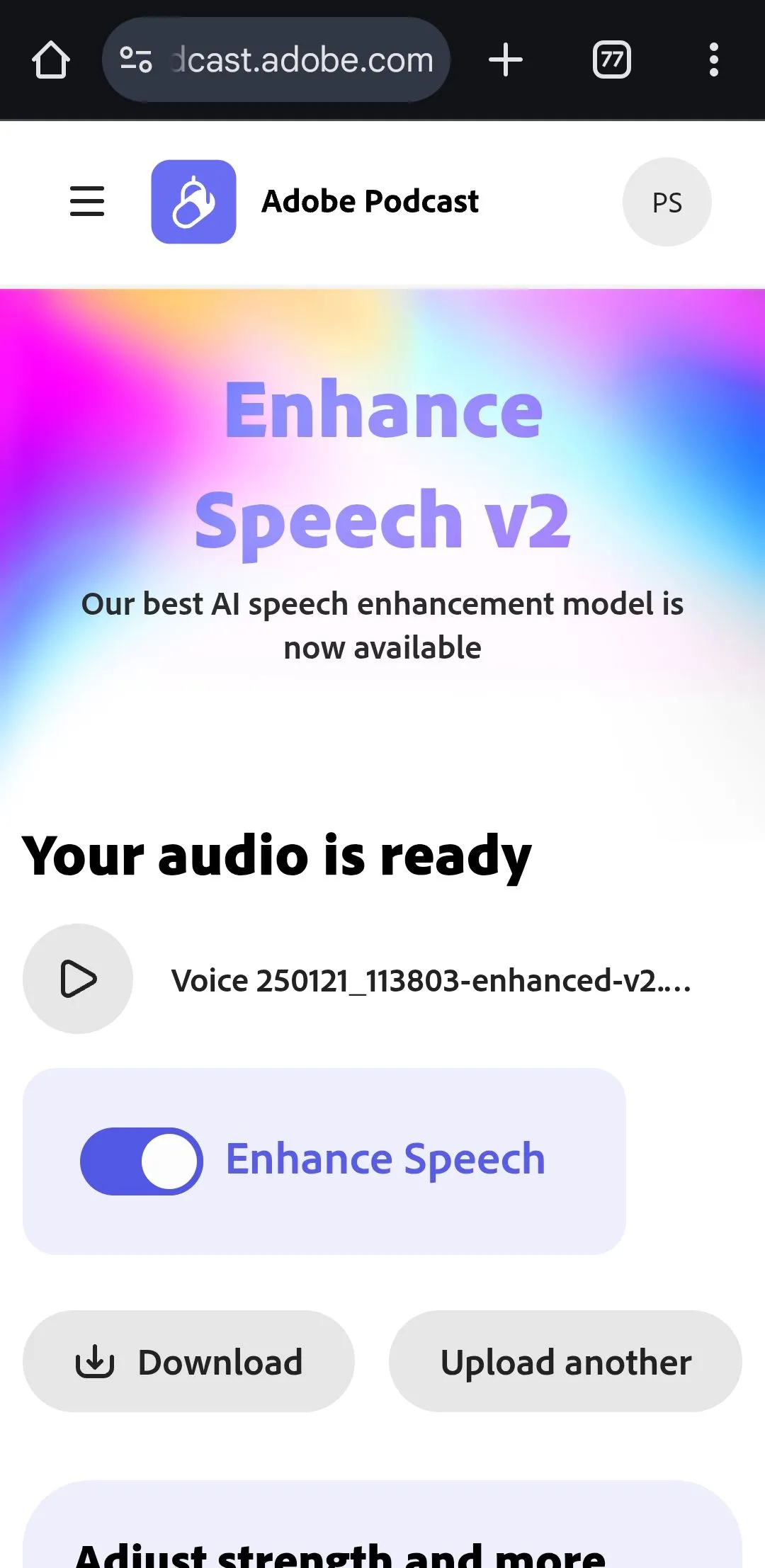 Giao diện website Adobe Enhance Speech hiển thị tùy chọn tải xuống tệp âm thanh đã khử ồn
Giao diện website Adobe Enhance Speech hiển thị tùy chọn tải xuống tệp âm thanh đã khử ồn
Khai Thác Ứng Dụng Ghi Âm Của Bên Thứ Ba
Ứng dụng ghi âm tích hợp trên hầu hết điện thoại Android đủ tốt cho các nhu cầu cơ bản. Tuy nhiên, nếu bạn muốn sử dụng bản ghi âm trong video, podcast hoặc đòi hỏi chất lượng âm thanh cao nhất có thể, sử dụng ứng dụng ghi âm của bên thứ ba là lựa chọn tối ưu.
Lợi ích của ứng dụng ghi âm chuyên nghiệp
Các ứng dụng này thường cung cấp nhiều tính năng nâng cao như điều chỉnh chất lượng ghi âm chi tiết, công cụ giảm tiếng ồn tích hợp, và các tùy chọn chỉnh sửa âm thanh bổ sung. Chúng mang lại cho người dùng khả năng kiểm soát cao hơn đối với quá trình ghi và hậu kỳ âm thanh.
Dolby On: Giải pháp ghi âm chuyên nghiệp trên Android
Một lựa chọn tuyệt vời là Dolby On, một ứng dụng miễn phí có sẵn trên Google Play Store. Ứng dụng này cho phép bạn ghi âm ở định dạng WAV không nén, chất lượng cao, đảm bảo bản ghi của bạn rõ ràng và chi tiết. Dolby On cũng cung cấp tính năng giảm tiếng ồn nền trực tiếp trong ứng dụng, giúp bạn kiểm soát tốt hơn kết quả cuối cùng.
Ngoài ra, bạn có thể áp dụng nhiều phong cách âm thanh khác nhau như “Standard” (Tiêu chuẩn) hoặc “Natural” (Tự nhiên) để điều chỉnh tổng thể âm sắc của bản ghi. Bạn còn có thể tinh chỉnh dải âm cao (treble), trung (mids) và thấp (bass) để đảm bảo bản ghi âm giọng nói của bạn có chất lượng cân bằng, chuyên nghiệp và được hoàn thiện một cách tốt nhất.
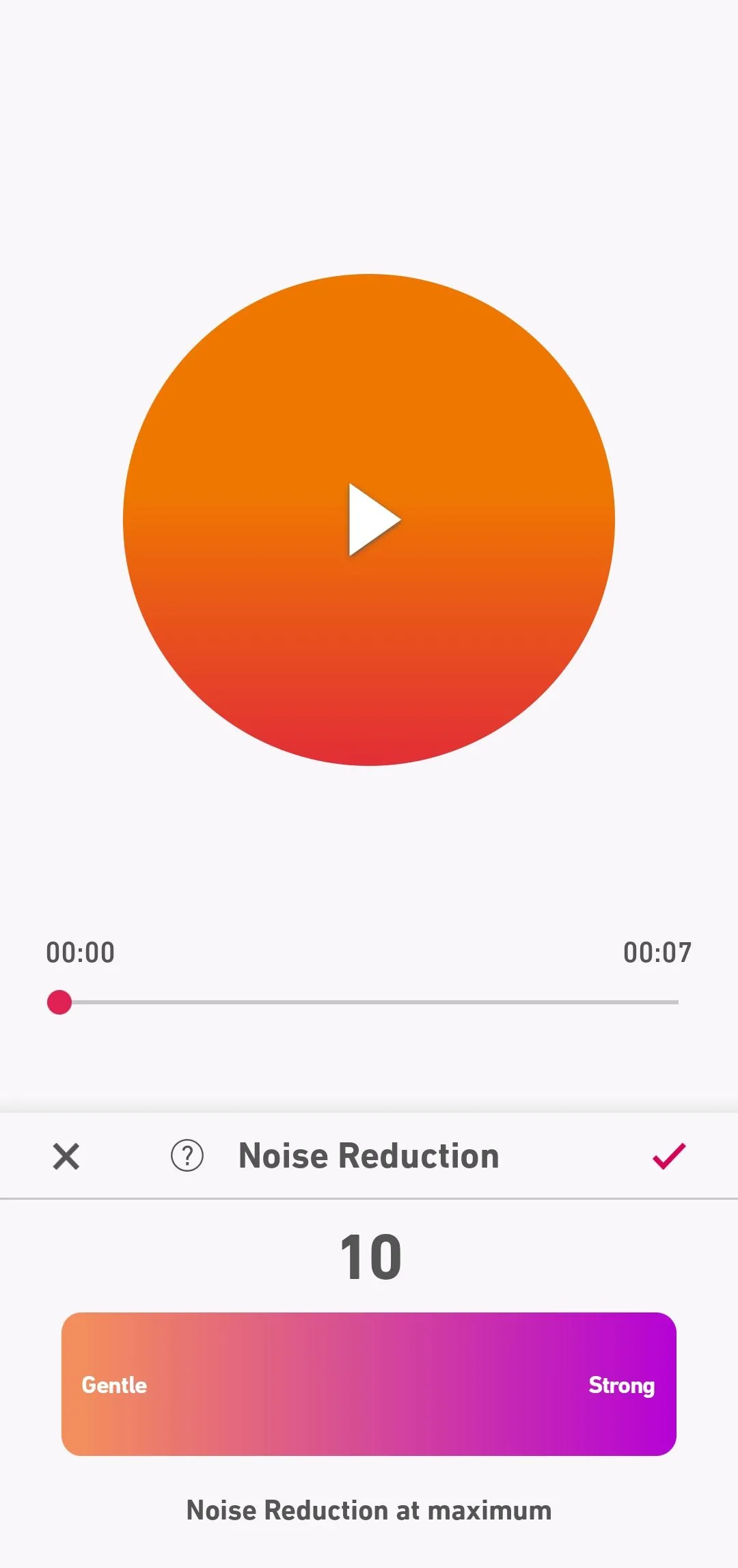 Tùy chọn giảm tiếng ồn trong ứng dụng ghi âm Dolby On trên Android
Tùy chọn giảm tiếng ồn trong ứng dụng ghi âm Dolby On trên Android
Chất lượng âm thanh rõ ràng là vô cùng quan trọng, cho dù bạn đang ghi podcast, một buổi học, hay một tin nhắn quan trọng. May mắn thay, bạn không nhất thiết phải có một bộ thiết lập đắt tiền để đạt được điều này. Các mẹo đã trình bày ở trên là quá đủ để biến chiếc điện thoại Android của bạn thành một công cụ mạnh mẽ, có khả năng tạo ra các bản ghi âm chất lượng cao một cách dễ dàng. Hãy áp dụng những kỹ thuật này để nâng cao trải nghiệm ghi âm của bạn ngay hôm nay! Chia sẻ những mẹo yêu thích của bạn hoặc kinh nghiệm ghi âm trên Android trong phần bình luận bên dưới nhé.